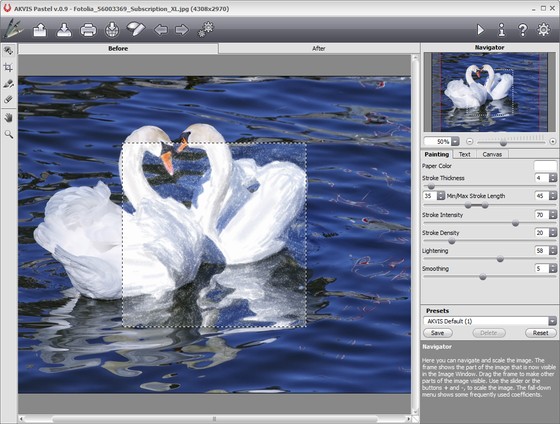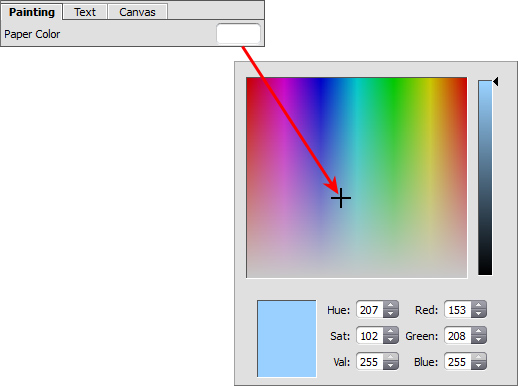|
|
|
アクビス パステル
|
| ||||||||||||||||||||||||||||||||||||||
| ドキュメント ファイル | |
 AKVIS Pastel for Mac AKVIS Pastel v5.5 ユーザガイド (HTML) 2022/04/01 09:29:25 (Fri) AKVIS Pastel for Mac AKVIS Pastel v5.5 ユーザガイド (HTML) 2022/04/01 09:29:25 (Fri)
重要: .CHMファイルは、直接開かないでください。正しく内容を参照するには、一旦ローカル ディスクにダウンロード後、開いてください。 | |
 よくある質問(FAQ) よくある質問(FAQ) | |
 製品情報 製品情報 | ||||||||||||||||||
|
AKVIS Pastel
AKVIS Pastel は写真をパステル画調に変換します。このプログラムは、芸術的テクニックの一つでもあるパステル画ををデジタル画像で作れます。 
パステルは、絵画とスケッチの中間ともいえるかもしれません。パステル チョークや粉末顔料を使うと、淡いエッジとソフトで滑らかなストロークを描くことができ、ストロークを指でこすってぼかすこともできます。パステルで描画するには、粉末が落ちないようにするため、粗いテクスチャが必要です。 パステル技術の特徴は、きらきら光る深くて鮮やかな色と柔らかいテクスチャです。油絵や水彩画とは異なり、パステル顔料は画面全体に広がることはありません。ストロークの隙間からは用紙が顔を出し、表現力に富む生き生きとした絵になります。 
AKVIS Pastel は、想像力を開花させるための強力なツールです。画像をプログラムに読み込み、効果プリセットを選択するか、パステル設定を調整して、オリジナルのパステル画を作ることができます。調整可能な 効果パラメーターを使って、デジタル画像の出来をコントロールできます。マウスのクリックによって、パステル画像への変換を行うことができます。 詳細ブラシを使って、処理結果を微調整できます。自動ストローク方向の変更、様々な領域のパステル効果を強めたり弱めたりする、画像の最終調整をする事ができます。 
本物のパステル調画像にするには、テクスチャの選択が非常に重要になります。一般的に、プロはざらついた表面の紙を選びます。このソフトウェアを使用した場合、どんな表面にでも描画できます。サンドペーパー、 MDFボード、レンガの壁などどこにでも描画できます。 このプログラムを使用すると、写真からパステル画像を作成できるだけでなく、署名やコメントを追加したり、作品に個性を加えることができます。 バッチ処理オプションを使用すると、フォルダーごと効果を適用したり、自動的に画像を変換したりできます。これは非常に便利で時間の節約にもなる機能です。特に、サイト、ブログ、冊子に掲載するために同じスタイルの画像がたくさん必要な場合は助かるでしょう。 AKVIS Pastel は、スタンドアロン プログラムとして、またフォトエディタのプラグインとしても使用できます。 ライセンスの種類によってプログラムの機能が異なります。試用期間中にすべてのオプションを試すことができますので、利用環境に最適な種類を選んで購入できます。
[エフェクト実例] 白鳥の写真からパステル画を作成します
白鳥は、常に恵みや誠実さ、気高さのシンボルです。この美しい鳥は、ロマンチックな人物として書かれることが多々あります。アンデルセンは、醜いアヒルの子が美しい白鳥に変身する感動的な物語を書きました。チャイコフスキー作曲の「白鳥の湖」は、音楽の歴史の中で最も有名なバレエ楽曲の一つです。
Step 1. 画像をAKVIS Pastelで開きます。
Step 2. クイックプレビューウィンドウ(点線で囲われた部分)に、一部が処理された状態で表示されます。
Step 3. パラメータを調整し、
Step 4. 絵の背景はデフォルトでは白です。カラーパレットの色をクリックすることで、別の色に変更できます。
背景色を変えた処理結果:
| ||||||||||||||||||
 製品情報 製品情報 | ||||||||||||||||||||||||||||||
|
パステルは、水彩画とスケッチ画の間にできる隙間を埋めることのできる特別な技法です。パステルチョークやパステル鉛筆を使うと、淡いエッジとソフトで滑らかなストロークを描くことができ、ストロークを指でこすってぼかすこともできます。パステル画は、顔料が流れ落ちないよう、目の粗い素材に描画します。パステル技法の特長は、小さな粒状からなる「かすかな」色です。水彩画とは異なり、パステル顔料は画面全体に広がることはありません。わずかに残されたストロークの隙間からは背景用紙の色が顔を出し、水彩画本来の色の効果を引き立てます。  紙の色: 色パレットをクリックして、紙の色を変更できます。
ストロークの太さ: 設定可能な値は0〜100で、ストロークの太さを設定します。
最小/最大 ストロークの長さ: 設定可能な値は 1〜100で、使用するストロークの長さの範囲を設定します。ストロークの長さは、同じスケール内の2つのスライダで設定を行います。左のスライダはストロークの最小長を、右のスライダはストロークの最大長をそれぞれ設定します。ストロークの長さは、必ず最小長より長く、最大長より短くなり、2つのスライダの間の長さのみ使用されます。 このパラメータにより、様々なスタイルのパステル画を描画できます。短いストロークを使ったスケッチ(細い鉛筆を使用したような効果)から、ソフトで滑らかなストロークを持つ絵まで様々です。
ストロークの強度: 設定可能な値は0〜100で、ストロークが目に見える度合いを設定します。低い値では、薄く、弱々しく、ソフトなストロークになります。高い値では、それぞれのストロークにより多くの顔料粒子が集中し、濃く、大きなストロークになり、識別しやすくなります。
密度: 設定可能な値は0〜100で、画像内のストロークの数を設定します。値が高いほど、画像内のペイントされていない部分が少なくなります。すべての隙間がペイントされると、何層か重ね塗りを行うため、光沢のある仕上がりになります。 注意: 高い値を設定するほど、処理に時間がかかります。
明るさ: 設定可能な値は0〜100で、画像の上から重ねる白いストロークの数を設定します。値が高いほど、画像は明るいトーンでの占める割合が高くなります。
滑らかさ: 設定可能な値は1〜10で、ストロークの太さの変化やぼかしによって画像の構造に変化を与えます。
| ||||||||||||||||||||||||||||||
 製品情報 製品情報 | ||||||||||||||||||||||||||||||||||||||||||||||||||||||||||||||||||||||||||||||||||||||||||||||||||||||||||||||||||||||||||||||||||||||||||||||||||||||||||||||||||||||||||||||||||||||||||||||||||||||||||||||||||||
| ||||||||||||||||||||||||||||||||||||||||||||||||||||||||||||||||||||||||||||||||||||||||||||||||||||||||||||||||||||||||||||||||||||||||||||||||||||||||||||||||||||||||||||||||||||||||||||||||||||||||||||||||||||
|
-------------------
-------------------
-------------------
-------------------
-------------------
-----------------------
-----------------------
-----------------------
-----------------------
バージョン 2.0 (2016年6月20日)
| ||
 レビューを書く レビューを書く
|